
ブログに使う画像収集は忘れないけど
加工を忘れてWordPressにアップロードしたってことないですか?
あとで気付いてメディアライブラリーから画像を探して完全削除
そして加工、再アップロード、、、
これだと少し手間ですよね。
そこでメディアライブラリーから色彩やフィルター加工ができる
プラグイン「Easy Image Filters」の紹介です。
自分で加工はもちろん複数のフィルターも用意されてますよ。
ここでは画像付きで設定、使い方を説明してるので参考にしてみてください。
Easy Image Filtersとは
WordPressのメディアライブラリーないにある画像を
色彩調整・コントラストなどの加工ができるプラグインです。
加工できる項目が多いため
基本的な機能はほとんど装備されています。
プラグイン「Easy Image Filters」のインストール
それでは始めていきましょう。
WordPressにログインしたら
ダッシュボードから「プラグイン」→「新規追加」へとクリックします。
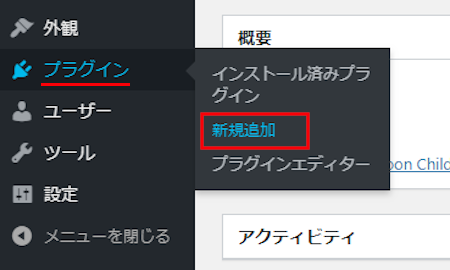
プラグインを追加のページが表示されたら
キーワード検索欄に「Easy Image Filters」と入力しましょう。
検索結果は、自動で反映されます。
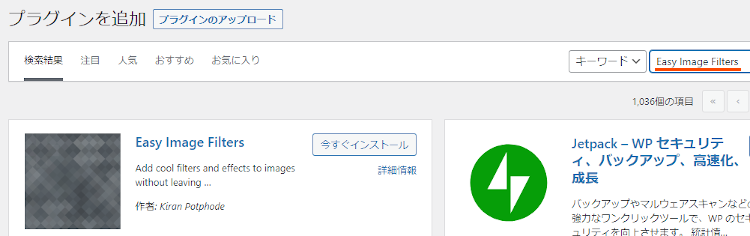
Easy Image Filtersを見付けたら
「今すぐインストール」をクリックします。
*下の方や右側、または違うページにある場合があります。
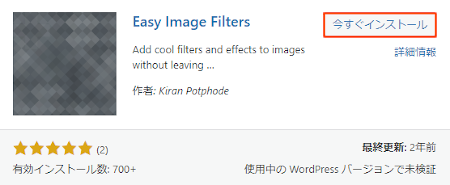
インストールが終わると「有効化」をクリックしましょう。
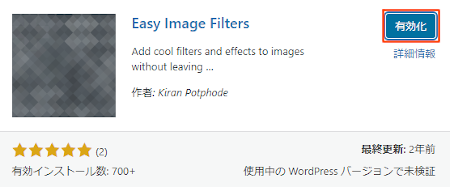
有効化すると自動でインストール済みプラグインのページに移動します。
もし、WordPressバージョンの違いで移動しない場合は
自分で「プラグイン」→「インストール済みプラグイン」に移動しましょう。
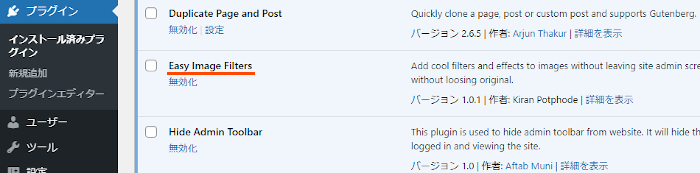
これでEasy Image Filtersのインストールは終わりです。
メディアライブラリーから画像を加工
ここでは実際にメディアライブラリーから画像を選んで加工していきます。
基本的にスマホで写真加工をしたことのある人は項目名も知っているかと思います。
では管理メニューから
「メディア」→「ライブラリ」をクリックしましょう。
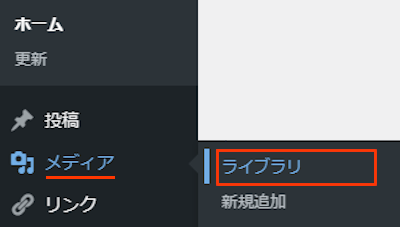
メディアライブラリーが開いたら
まずは加工したい画像をクリックします。
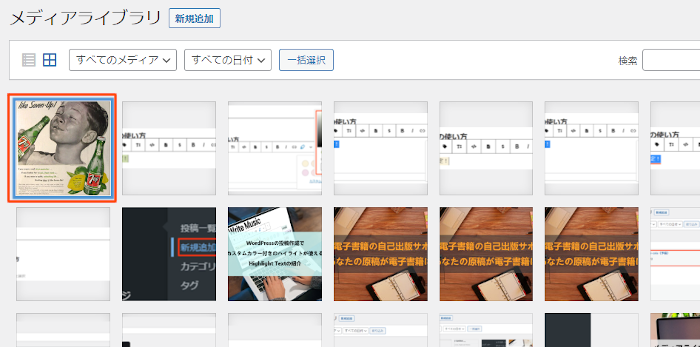
画像の詳細が開いたら
追加されたAdd image effectsにある「Add」をクリックしましょう。
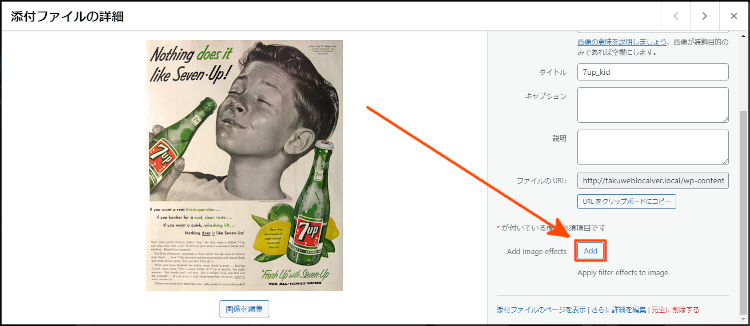
すると加工ページが開くので
マウスで下の方へスクロールしていきます。
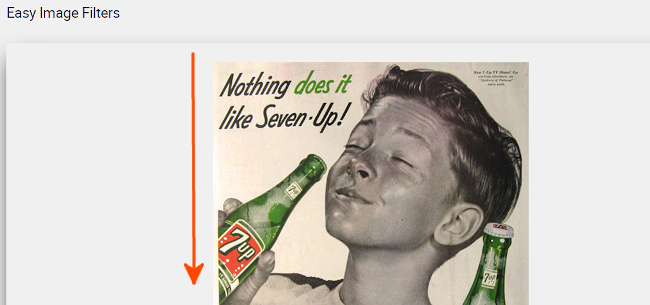
各加工の項目が並んでいるので
ここのステータスバーを動かして加工していきます。
各項目の説明は画像の下にあるので参考にしてみてください。
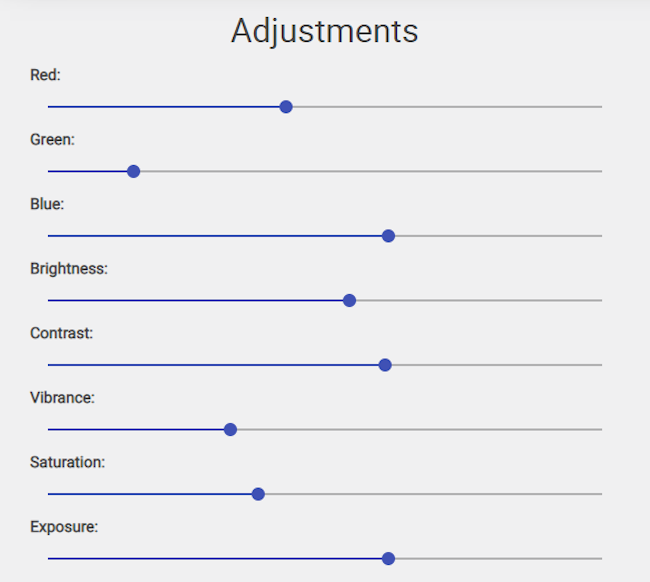
Red: 色彩の赤のボリュームになります。
Green: 色彩の緑のボリュームになります。
Blue: 色彩の青のボリュームになります。
Brightness: 明るさ調整になります。
Contrast: コントラストになります。
Vibrance: 自然な彩度になります。
Saturation: 鮮やかさの度合いになります。
Exposure: 露光になります。
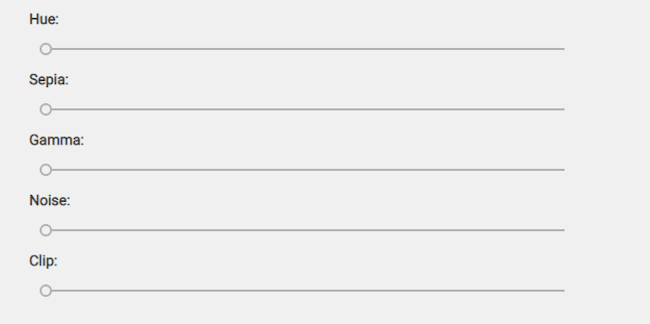
Hue: 色合いになります。
Sepia: セピアになります。
Gamma: ガンマ値になります。
Noise: ノイズになります。
Clip: クリップになります。
また、右側にあるこれらはあらかじめ用意されているフィルターになります。
意外ときれいになりますよ。
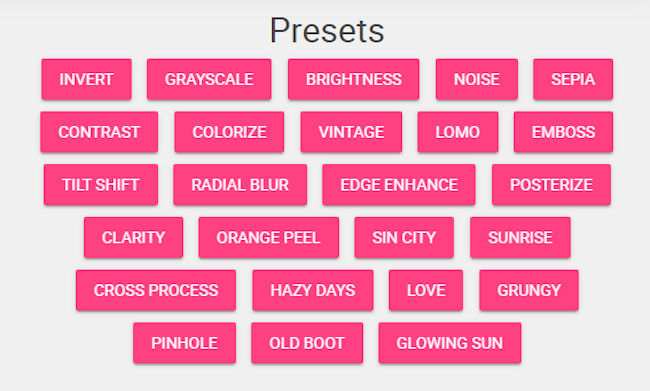
好みの加工が済んだら
最後に「SAVE」をクリックしましょう。
これで新しく保存されます。
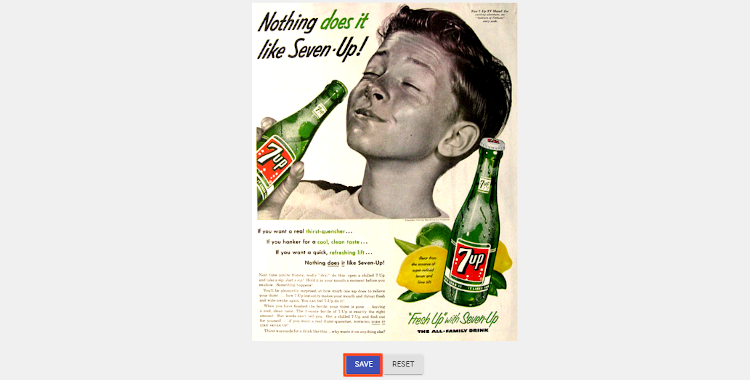
それでは念のためにメディアライブラリーを開いて確認しておきましょう。
管理メニューから
「メディア」→「ライブラリ」をクリックします。
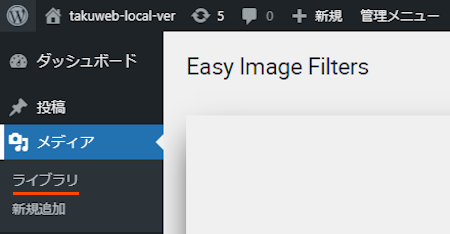
するとこのように加工後の画像が作成されています。
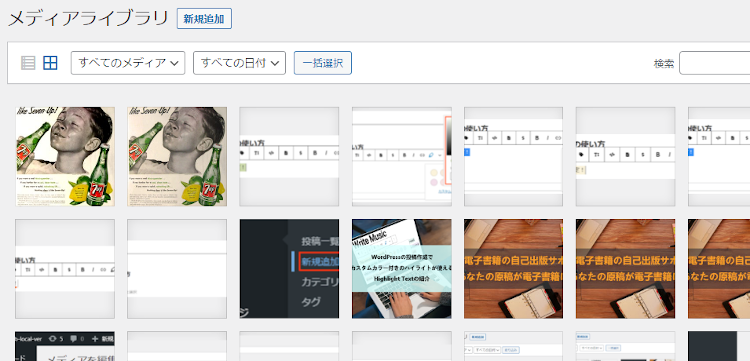
色彩やコントラストだと簡単に調整できるので便利ですよ。
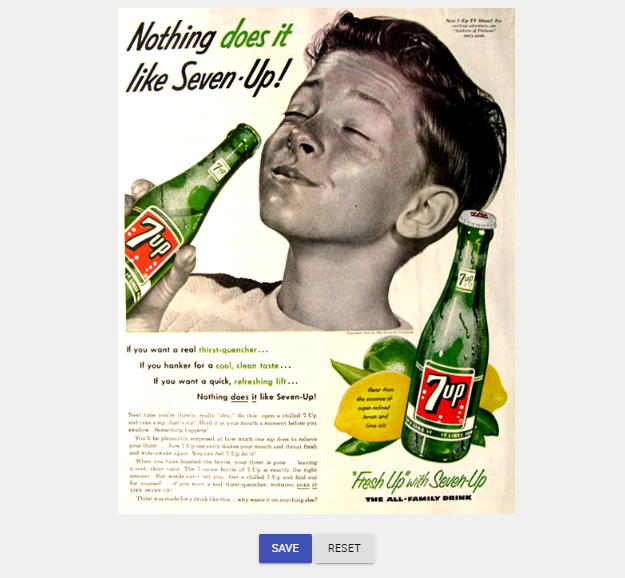
これでEasy Image Filtersの紹介は終わりです。
画像関係のプラグインは他にもいろいろありますよ。
メディアライブラリーから画像を複製できるものや
アイキャッチ画像を直リンクで設定可能にするものがあります。
また、メディアライブラリーから直接ペイントソフトを使えたり
インスタグラムの画像をブログに表示するものまでありますよ。
興味のある方はここより参考にしてみてください。
まとめ
メディアライブラリーから画像を加工できるプラグインでした。
この加工機能は一通り備わっているので
ちょっとした加工には便利ですよね。
ただ、メインでは使わわずあくまで予備がよいかと思います。
というのもやはりPCにオリジナル画像を保存したほうがいいので、、、
気になる方は一度試してみてはどうでしょうか。
そこでこれをやらなきゃ損をするということで
ブログ維持のためにアフィリエイトを始めてみませんか。
大きく稼ぐには全力で挑む必要がありますが
ブログ維持費なら片手間でも大丈夫!
気になる方はここよりアフィリエイト会社(ASP)の紹介を見てみましょう。








